כיצד לחבר את המתאם של SmartThings
חברו את המתאם של SmartThings ותיהנו מפונקציה של רכזת SmartThings בטלוויזיית Samsung.

תיהנו מגישה למכשירים התואמים ל-SmartThings Zigbee (לדוגמה, נורות, מתגים או חיישנים) בעזרת המתאם של SmartThings. (חיבור למכשירי Z-Wave אינו נתמך). חברו את המתאם של SmartThings ליציאת USB בטלוויזיה. לאחר חיבור המתאם של SmartThings, רשמו את רכזת SmartThings בהתאם להודעה.
אם תסירו את המתאם של SmartThings מהטלוויזיה או אם תכבו את הפונקציה של רכזת SmartThings, ייתכן שהמכשירים המחוברים באמצעות רכזת SmartThings ינותקו. נדרש לחבר מחדש ולרשום מחדש את המכשירים המנותקים באפליקציית SmartThings.
הערה:
- דגמים שתומכים ברכזת SmartThings כוללים: QN900B/QN800B/QN700B/QN95B/S95B/QN90B/QN85B/Q80B/Q70B/Q60B/BU8/ה-Serif/ה-Frame/ה-Sero/ Smart Monitor (M50B ומעלה) דגמי 2022.
- ודאו שנכנסתם לאותו חשבון Samsung גם בטלוויזיה וגם באפליקציית SmartThings בנייד.
- לחצו על הקישור כדי לקבל מידע נוסף על המדריך לשימוש ב-SmartThings בטלוויזיות Samsung [2022].
שלב 1. חברו את כבל ה-USB הכלול ליציאת ה-USB בטלוויזיה.
שלב 2. חברו את המתאם של SmartThings לקצה השני של כבל ה-USB.
שלב 3. הסירו את המדבקה מחלקו האחורי של המתאם של SmartThings וחברו אותו לחלק האחורי של הטלוויזיה.
שלב 4. קשרו את הכבלים זה אל זה כדי לסדר אותם.
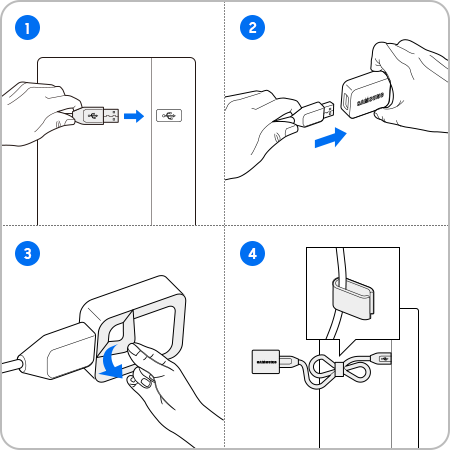
1) פתחו את אפליקציית SmartThings בטלוויזיה.
שלב 1. בחרו ב-SmartThings בתפריט הטלוויזיה.
• עברו לתפריט > מכשירים מחוברים > SmartThings
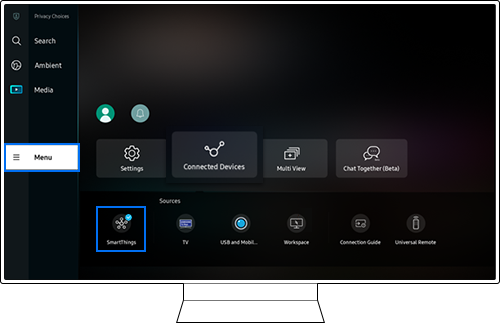
שלב 2. באפשרותכם לבדוק את חשבון Samsung שבו רשומה רכזת SmartThings.
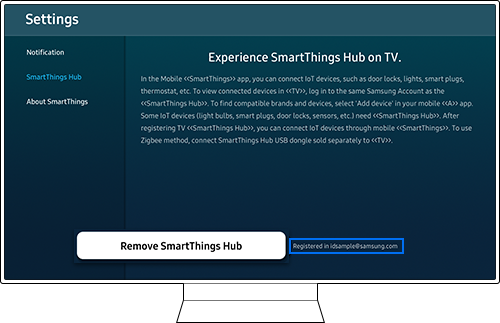
אם רכזת SmartThings אינה רשומה לאחר חיבור המתאם של SmartThings, בחרו באפשרות שימוש ברכזת SmartThings באפליקציית SmartThings.
• נווטו אל הגדרות > רכזת SmartThings
2) פתחו את אפליקציית SmartThings במכשיר הנייד.
שלב 1. היכנסו ל-כרטיס רכזת SmartThings (SmartThings Hub Card).
שלב 2. בדקו את סטטוס המתאם של SmartThings

הערה:
- אם אתם נתקלים בבעיות עם הטלוויזיה החכמה של Samsung, בדקו אם קיימים עדכוני תוכנה זמינים העשויים לתקן את הבעיה.
- צילומי מסך ותפריטים של המכשיר עשויים להשתנות בהתאם לדגם המכשיר ולגרסת התוכנה.
תודה על המשוב שלך
יש להשיב לכל השאלות.
